Windowsのファイルを右クリックしてメニューを表示すると、「送る」という項目があり、マウスポインタを乗せるとメニューが現れます。
「送る」メニューに登録されている項目を選択することでファイルを任意のアプリケーションで開いたりショートカットを作成したりすることができます。
送るメニューにはデフォルトでいくつか項目が設定されていますが、自分で好きなアプリケーションを追加したり不要な項目を削除したりして使いやすく編集することが可能です。
「送る」メニューに項目を追加する
送るメニューの項目に任意のアプリケーションなどを追加し、登録する手順です。
「SendTo」フォルダを開く
「送る」メニューに表示される項目は「SendTo」という専用のフォルダに格納されていますので、まずはこのフォルダを開きます。
スタートボタンを右クリックし、「エクスプローラー」をクリックします。
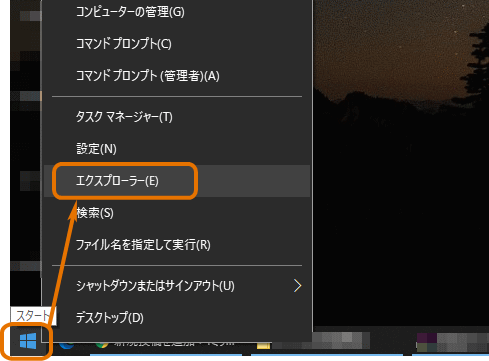
エクスプローラー上部のアドレスバーに「shell:sendto」と入力し、「Enter」キーを押します。
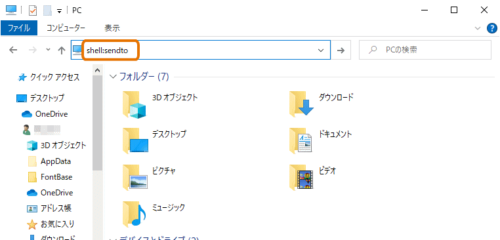
「SendTo」フォルダが表示されます
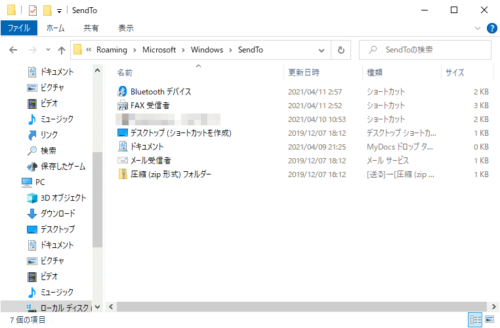
ショートカットを「SendTo」フォルダに置く
開いた「SendTo」フォルダにアプリケーションのショートカット等を置くことで「送る」メニューの項目を増やすことができます。
送るメニューの項目に追加したいアプリケーションのショートカットを作成して「SendTo」フォルダに貼り付ければOKです。
また、「スタート」メニューに表示されるアプリケーション、例えば「ペイント」を送るメニューに追加したい場合は以下のようにすると簡単です。
「スタート」→「Windows アクセサリ」→「ペイント」にマウスポインタを合わせます。
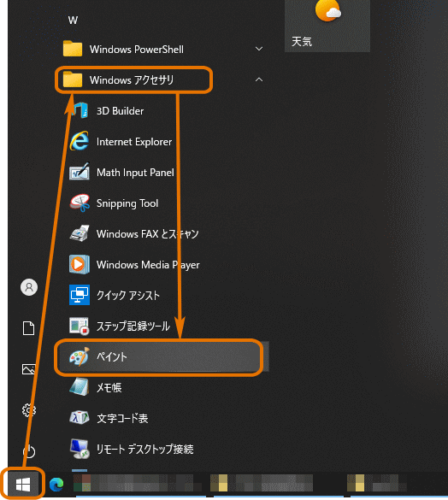
「SendTo」フォルダに「ペイント」をドラッグ・アンド・ドロップします。
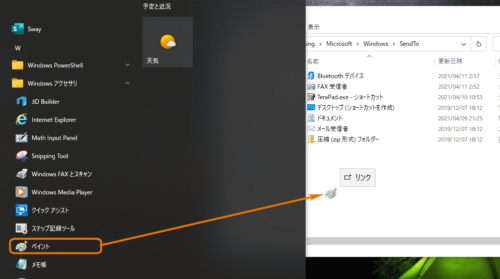
以上の操作で「SendTo」フォルダにショートカットが作成され、「送る」メニューに項目が追加登録されます。
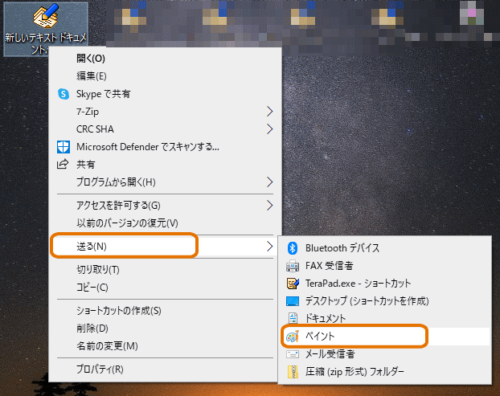
「送る」メニューの項目を削除する
「送る」メニューから不要な項目を削除するのは簡単です。「SendTo」フォルダを開いて不要なショートカットを削除するだけです。
「SendTo」フォルダの開き方は上記で説明していますので参照してください。フォルダから削除するだけで「送る」メニューからも削除されます。
以上で「送る」メニューを自由に編集することができますので、ご自分の使いやすいようにカスタマイズすることが可能です。

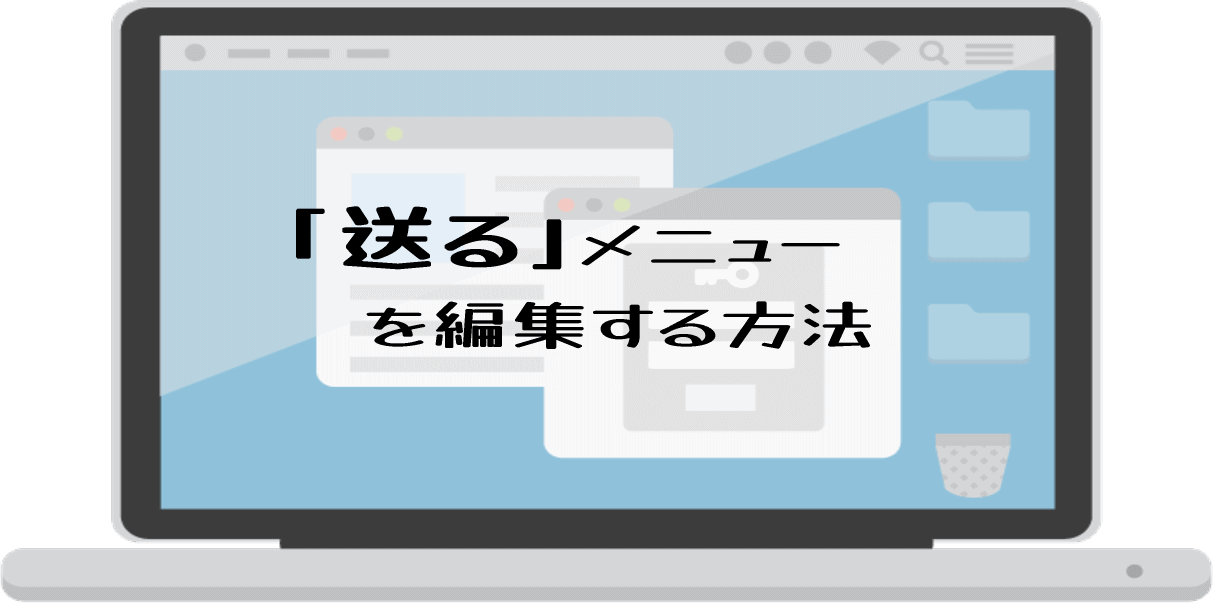
コメント